오늘은 동행복권 로또번호 지난 1회 차부터 현재회차까지 당첨번호 전체조회하는 방법을 알아볼 건데요 동행복권 사이트를 이용하여 1 회차씩 또는 전체회차번호를 엑셀 VBA를 이용하여 조회 및 불러오는 방법을 본문 내용에서 자세히 알아볼게요.
동행복권 로또번호 조회
동행복권에서 역대 로또 당첨번호를 회차별로 조회할 수 있는데요 그런데 매번 동행복권 사이트를 방문해야 된다는 것이 정말 귀찮아요.
그래서 동행복권 사이트에서 제공하는 로또당첨번호를 엑셀 VBA를 이용하여 1 회차씩 또는 전체회차 당첨번호를 불러와 확인할 수 있는 코드를 작성해 볼게요.
본 내용은 MS오피스 2024 엑셀 문서이며 여러분의 PC에 MS오피스 엑셀이 설치되어 있어야 합니다. 만약 여러분의 PC에 MS오피스 2024 엑셀이 설치되지 않으셨다면 해당글에 다운로드부터 설치방법을 자세히 설명하고 있으니 먼저 관련글을 참고해 보세요.
MS오피스(Office Professional) 2024 정식 릴리스 다운로드 및 설치방법
마이크로소프트에서 MS오피스 프로페셔널 2024 프리뷰 버전을 선보였는데요 기존 오피스와 추가기능을 통해 인공지능 AI 기능을 사용할 수 있게 되었습니다. 본문에서는 오피스 2024 프리뷰 무료
linenim.tistory.com
로또를 구입하시는 분들 또는 역대 로또당첨번호를 이용하여 분석하시는 분들에게 도움이 될 수 있는 동행복권 로또번호 불러오는 방법을 지금부터 시작해 볼게요.
동행복권 역대 로또당첨번호 불러오는 내용은 다음과 같습니다.
동행복권 당첨번호 확인
우선 동행복권 사이트를 방문하여 웹 크롤링을 할 건데요 크롤링은 크롬을 통해 개발자도구로 불러올 위치값을 알아볼게요.
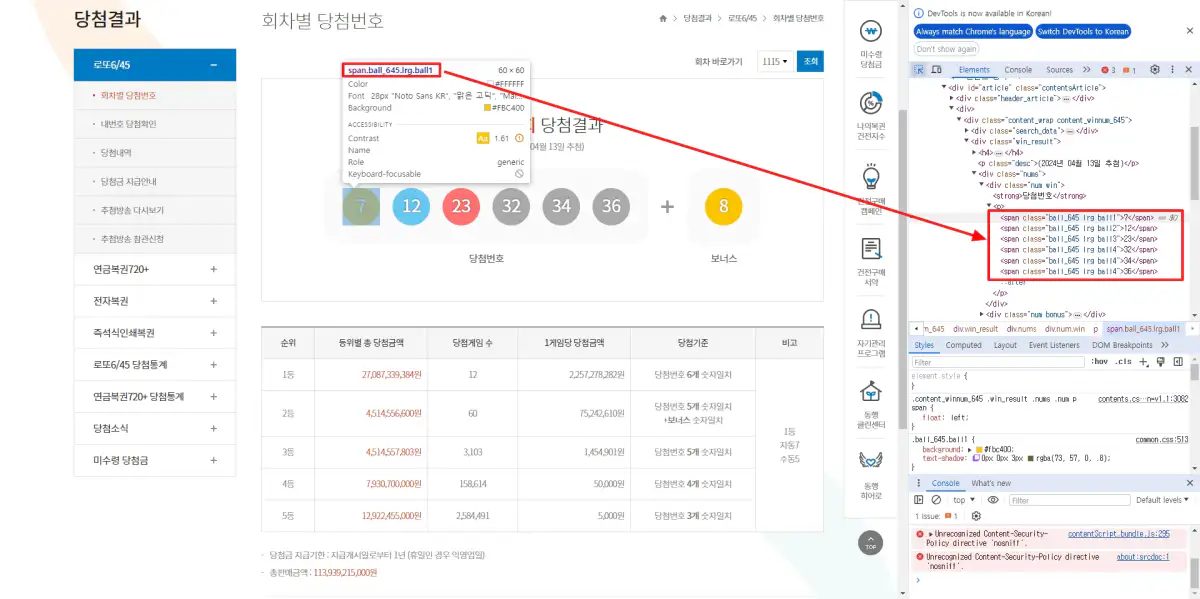
동행복권 개발자 도구로 확인해 보니 각 자리별 번호가 'class'로 되어있는데요 이걸 이용하여 한 자리씩 엑셀 셀로 불러오면 될 것 같아요.
(로또 당첨번호 엑셀 VBA 다운로드 안내)
(로또 전체조합 엑셀 VBA 다운로드 안내)
VBA 코드 작성
동행복권에서 불러올 코드를 엑셀 VBA 전체 코드로 작성했는데요 코드에 대한 설명 다음과 같습니다.
| 전체번호 불러오기 | 1회차씩 불러오기 |
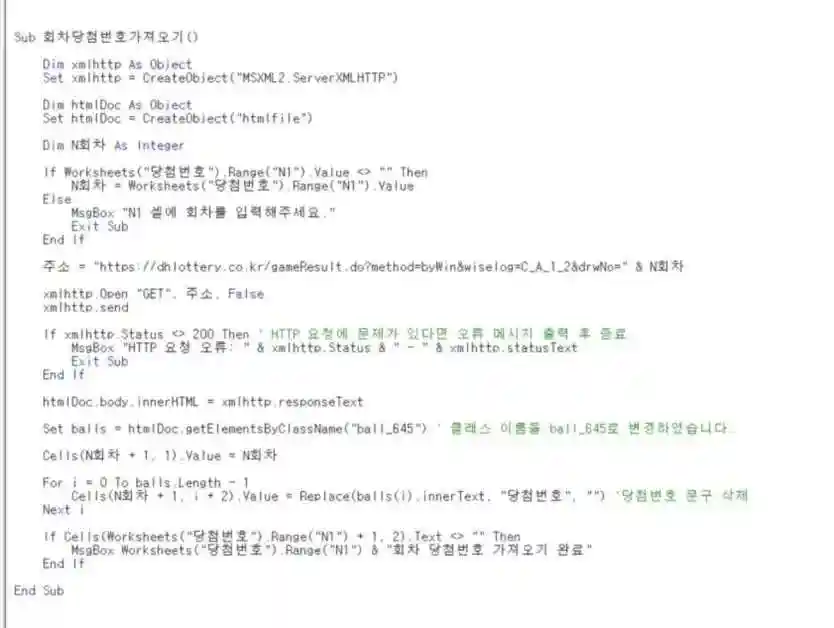 |
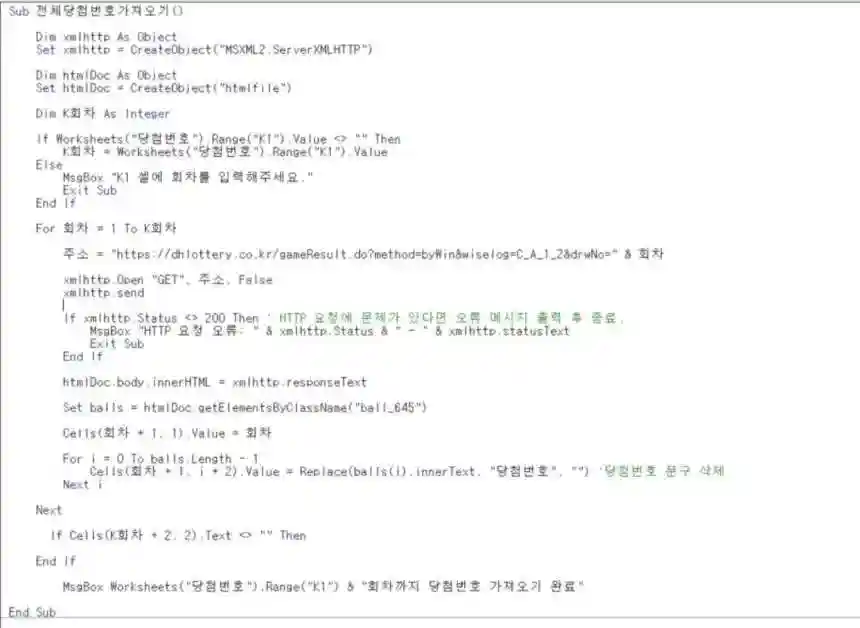 |
(로또 당첨번호 엑셀 VBA 다운로드 안내)
(로또 전체조합 엑셀 VBA 다운로드 안내)
✅ 전체당첨번호 불러오기
- 변수 선언 : 'xmlhttp'는 웹사이트에 접근하고 정보를 가져오는 데 사용되는 객체인데요 'htmlDoc'는 웹사이트의 HTML을 분석하는 데 사용되는 객체입니다. 또한 'K회차'는 사용자가 입력한 회차 정보를 저장하는 변수입니다.
- 회차 정보 확인 : 사용자가 엑셀 시트의 “K1” 셀에 회차 정보를 입력했는지 확인해요. 만약 입력하지 않았다면 메시지 박스를 통해 사용자에게 알리도록 되어있습니다.
- 동행복권 사이트 접근 : 'For' 루프를 사용하여 1회부터 사용자가 입력한 회차까지의 당첨번호를 웹사이트에서 가져오는데요 각 회차마다 웹사이트에 접근하여 HTML을 가져오고 그중에서 “ball_645” 클래스를 가진 요소(당첨번호)를 찾습니다.
- 당첨번호 불러오기 : 찾은 당첨번호를 엑셀 시트 A:2부터 순차적으로 불러오는데요 각 회차의 당첨번호는 해당 회차의 행에 기록되며 각 번호는 별도의 열에 기록됩니다.
- 불러오기 완료 : 모든 회차의 당첨번호를 가져온 후에는 팝업 문구로 작업이 완료되었음을 사용자에게 알립니다.
✅ 1 회차씩 불러오기
1 회차씩 1 회차씩 불러오기는 '전체당첨번호' 코드를 1 회차씩만 불어올 수 있도록 했는데요 기본 베이스 코드를 응용한 것으로 별도 설명은 하지 않을게요.
위 코드는 웹 크롤링인데요 웹 사이트의 구조에 따라 결과가 달라질 수 있으므로 웹사이트가 변경되면 본 코드도 그에 맞게 수정해야 해요. 이번 코드도 동행복권 사이트가 리뉴얼되면서 변경한 코드인데요 한번 리뉴얼되면 오래 유지되니 마음 놓으셔도 될 것 같아요.
오늘은 동행복권 로또 역대 회차별 당첨번호 조회 및 엑셀 VBA로 불러오는 것까지 알아봤는데요 불러오는 순서는 1회 차부터 아래로 불러오게 됩니다. '홈 → 정렬 및 필터 → 내림차순(오름차순)' 정렬 또는 필터를 이용하여 필요하신 부분을 이용하시길 바랍니다.
>> 함께 보면 좋은 글
엑셀 파일 암호 분실 해제 복구 팁 (PassFab for Excel) 무료 다운로드
회사에서 중요 엑셀 파일 문서에 암호를 설정하고 분실했을 때 정말 난감한데요 이때 엑셀 파일 암호를 해제 및 복구를 할 수 있는 프로그램이 있습니다. 그건 바로 PassFab For Excel 이란 프로그램
linenim.tistory.com
오토캐드(AutoCAD) 2024 한글판 무료 다운로드 및 크랙인증 방법
이번엔 오토캐드 2024 한글판 무료 다운로드 및 크랙 인증방법을 알아볼 건데요 오토캐드는 건축 또는 토목 기계 분야에서 정말 많이 사용되는 프로그램인 건 다들 아실 거라 생각됩니다. 현기증
linenim.tistory.com
곰플레이어 플러스(Gom Player Plus) 영구버전 무료 다운로드 및 설치방법
오늘은 윈도우 대표적인 미디어 플레이어인 곰플레이어 플러스(Gom Player Plus)를 알아볼 건데요 곰플레이어 플러스는 곰플레이어 시작 시 또는 종료 시 광고 버전이 아닌 곰플레이어 플러스는 광
linenim.tistory.com
어도비 포토샵 2024 무료 다운로드 및 설치방법(자동인증 및 수동인증)
오늘은 이미지 디자인 필수 프로그램인 어도비 포토샵 2024 버전에 대해서 알아볼 건데요 어도비 포토샵 2024 월 구독 및 연구독료 부담을 가지고 계신 분들은 어도비 포토샵 2024 한글판 정품 인증
linenim.tistory.com
4K 비디오 다운로드 플러스(Video Downloader Plus) 무료 설치방법
오늘은 4K 비디오 다운로드 플러스에 대해서 알아볼 건데요 4K 비디오 다운로드 플러스는 비디오, 유튜브 자막 등 영상 최대 품질 동영상을 다운로드 받을 수 있는데요 동영상뿐만 아니라 동영상
linenim.tistory.com


